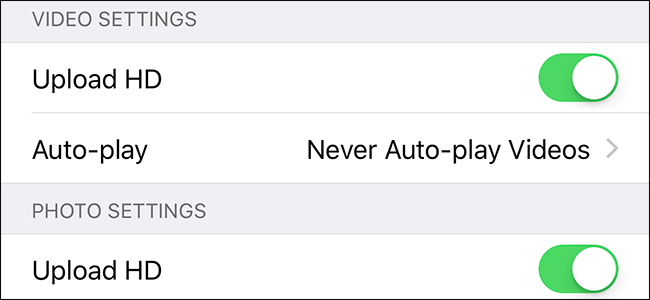Facebook är inte det bästa stället att behålla dinfoton, men dess bekvämlighet gör det till ett anständigt utrymme för att dela dem. Så här gör du om du vill ladda ner ett foto som du har laddat upp (eller till och med ett som din vän har laddat upp).
Ladda ner enskilda foton
RELATERAD: Äger jag ett foto om jag är i det?
Hitta det foto du vill ladda ner på Facebook. Detta kan vara valfritt foto du kan se på Facebook, oavsett om ditt, en väns eller en helt främling har gjort deras foton offentliga. Kom bara ihåg att såvida du inte har tagit fotot själv tillhör det inte dig och du kan inte göra vad du vill med det.
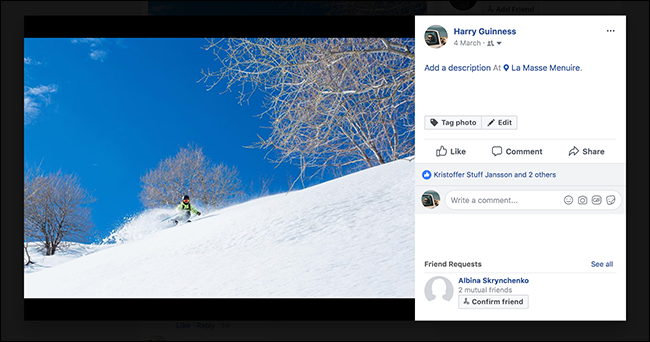
Håll muspekaren över bilden tills fotot (och knapparna Gilla, Kommentera och Dela längst ner) visas.

Klicka på länken "Alternativ" i det nedre högra hörnet och välj sedan kommandot "Hämta".

Bilden bör nu ladda ner i den högsta upplösningen Facebook har på sina servrar.
På mobilappar är processen lik. Öppna fotot du vill spara, peka på de tre små prickarna i det övre högra hörnet och tryck sedan på kommandot “Spara foto”.


Ladda ner alla dina foton på en gång
Facebook har också ett verktyg som låter dig ladda neralla dina data - inklusive vägg inlägg, chattmeddelanden, information om dig och naturligtvis foton. Klicka på den nedåtvända pilen på Facebook-webbplatsen i det övre högra hörnet och välj sedan alternativet "Inställningar". Du kan också gå direkt till Facebook.com/Settings.
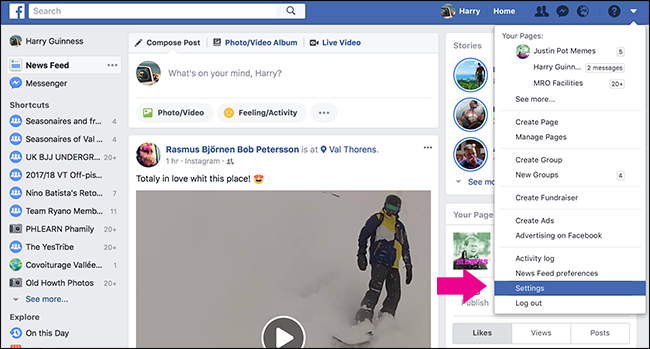
Klicka på "Ladda ner en kopia av dina Facebook-data" längst ner på sidan "Allmänna kontoinställningar".

Klicka sedan på knappen "Starta mitt arkiv".

Du måste ange ditt lösenord för att verifiera det. Du får då höra att det kommer att ta Facebook några ögonblick att samla in dina data, och att de kommer att skicka e-post när arkivet är klart.
När e-postmeddelandet kommer, klicka på länken som den tillhandahåller.

Klicka på "Ladda ner" på den resulterande sidan-knappen, skriv ditt lösenord igen och ditt arkiv börjar ladda ner. Om du har använt Facebook mycket kan nedladdningen vara ganska stor. Min var 1,58 GB!
RELATERAD: Allt du behöver veta om zip-filer
Arkivet laddas ner som en .ZIP-fil. Extrahera den och navigera sedan till mappen "Foton".

Här hittar du undermappar med varje album ochfoto du någonsin har lagt ut på Facebook. Det finns också HTML-filer du kan öppna för att visa en grov, offline-version av Facebook i din webbläsare som kan göra foton enklare att skanna.

Det kan ta lite tid att gräva igenom och hitta rätt bilder, men de kommer alla att vara där.